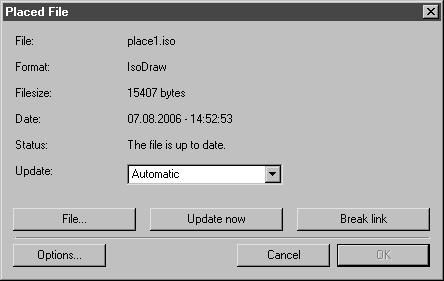置入檔案
1. 從 \Tutorial\Tutorial IsoDraw 資料夾中開啟檔案 Arbortext-IsoDraw-install-pathphantom.idr。
這樣會開啟包含齒輪馬達的工程圖。
2. 選取 > 選單。
3. 從隨後出現的「開啟」 對話方塊中選取檔案 place.1.idr。按一下「開啟」以確認。
已放置齒形帶單位。
現在,工程圖會如下所示。
4. 儲存檔案 phantom.idr。
5. 按一下屬性視窗右方較遠處的符號按鈕,開啟「已放置檔案」 視窗。
剛才已放置的檔案的檔案名稱 (place1.idr) 與儲存位置的路徑皆會顯示在此視窗中。
6. 用箭頭

游標選取檔案名稱。現在,按一下右上方的箭頭並選取
「編輯」指令。
以下對話方塊描繪了有關檔案與各種設定選項的資訊。
如您所見,預設更新設定為「自動」。因此,如果來源檔案被修改的版本取代了,Arbortext IsoDraw 可對此加以識別。已修改檔案的內容會自動顯示出來。
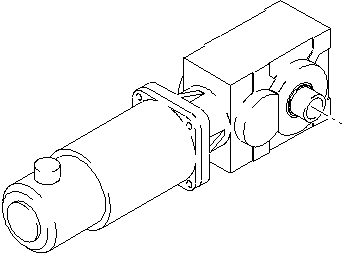
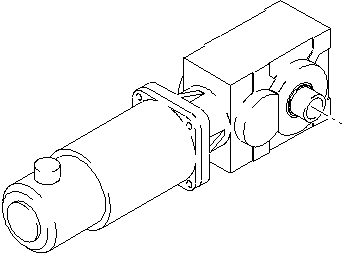
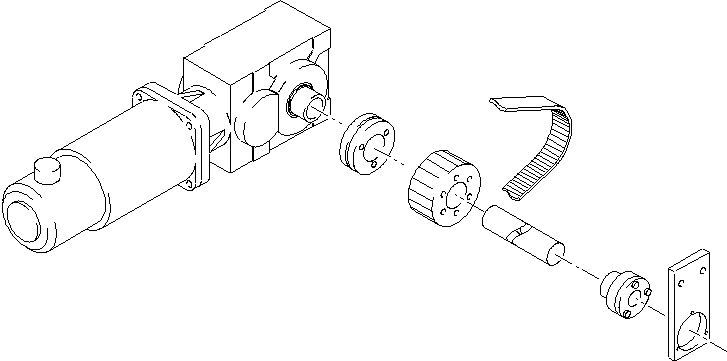
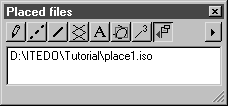
 游標選取檔案名稱。現在,按一下右上方的箭頭並選取「編輯」指令。
游標選取檔案名稱。現在,按一下右上方的箭頭並選取「編輯」指令。